错误代码0xe06d7363是什么?如何修复未知软件异常0xe06d7363?这篇文章将向你展示如何解决异常代码0xe06d7363。
错误代码0xe06d7363是什么
错误0xe06d7363是由Microsoft Visual C++生成的Visual C++异常代码。此错误通常称为Windows应用程序错误。当应用程序无法启动或无法完成进程或操作时,通常会发生此错误。
然而,你知道什么可能导致异常未知软件异常0xe06d7363吗?通常,此异常代码0xe06d7363是由许多原因引起的,例如:
- 操作系统和应用程序之间不兼容。
- 冲突的第三方软件。
- 恶意软件感染会损坏应用程序文件。
- 注册表有问题。
- 内部应用程序问题。
如何解决异常代码0xe067363
在本节中,我们将重点讨论异常未知软件异常0xe06d7363的解决方案。
将计算机引导到安全模式
为了修复异常代码0xe067363,你可以选择尝试将计算机引导到安全模式,然后重新启动它。
- 1、同时按Windows键和R键打开“运行”对话框。
- 2、然后在框中键入msconfig,然后单击“确定”继续。
- 3、在弹出窗口中,转至Boot(引导)选项卡。
- 4、然后选中选项安全引导。
- 5、然后,单击“确定”并立即重新启动计算机。
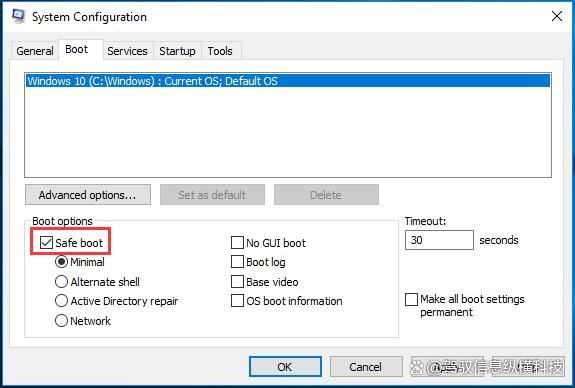
完成所有步骤后,再次运行应用程序,并检查异常代码0xe06d7363是否已修复。如果要正常引导计算机,请尝试取消选中系统配置窗口中的安全引导选项。
使用命令解决
1.首先我们按“win+r"键打开运行窗口。

2.接着我们输入命令"cmd"打开命令提示符窗口。

3.我们在命令提示符下复制粘贴”for %1 in (%windir%\system32\*.dll) do regsvr32.exe /s%1“回车确认,等待运行即可解决问题。

使用pc优化工具

可能是电脑里面存在与系统有冲突的软件导致的,这时候需要使用自动PC优化工具,我建议使用RegCure Pro或者Reimage修复即可。
执行干净引导
如上所述,异常代码0xe06d7363可能由第三方软件引起。因此,为了解决此问题,可以尝试执行干净引导。
- 1、同时按Windows键和R键打开“运行”对话框。
- 2、在框中键入msconfig,然后单击“确定”继续。
- 3、在系统配置窗口中,转至服务选项卡。
- 4、然后选中“隐藏所有Microsoft服务”选项,并选择“全部禁用”。


- 5、然后转到“启动”选项卡,单击“打开任务管理器”。
- 6、在弹出窗口中,选择可能干扰Windows 10的应用程序,然后选择禁用。

- 7、之后,返回系统配置窗口,单击应用和确定保存更改。
然后,重新启动计算机,并检查异常代码0xe06d7363是否已修复。
运行系统文件检查器
如果计算机上存在损坏的系统文件,则可能会遇到未知软件异常0xe06d7363。在这种情况下,可以尝试运行系统文件检查器来扫描和修复计算机上损坏的系统文件。
- 1、以管理员身份打开命令提示符。
- 2、在命令行窗口中,键入命令sfc /scannow,然后按Enter继续。
- 3、然后它将开始扫描你的计算机。在看到消息验证100%完成之前,请不要关闭命令行窗口。

扫描过程完成后,如果存在不正确、丢失、损坏或损坏的系统文件,请更换它们。然后重新启动计算机,并检查异常代码0xe067363是否已修复。
运行磁盘检查
为了修复异常代码0xe06d7363,你还可以尝试运行磁盘清理。
- 1、以管理员身份打开命令提示符。
- 2、 在命令行窗口中,键入命令chkdsk /r,然后按Enter键继续。
- 3、然后等待过程完成。
- 4、然后,重新启动计算机,并检查异常代码0xe06d7363是否已修复。
新启动电脑
有时候,错误代码0xe06d7363可能只是一个暂时的问题,重新启动电脑可能会解决这个问题。尝试重新启动电脑,然后再次运行出现错误的应用程序,看看问题是否得到解决。
更新操作系统
有时候,错误代码0xe06d7363可能是由于操作系统的某些组件过时或损坏导致的。在这种情况下,更新操作系统可能会解决问题。打开Windows更新,检查是否有可用的更新,如果有,安装它们并重新启动电脑。
检查应用程序的兼容性
某些应用程序可能不兼容Windows 10操作系统,这可能导致错误代码0xe06d7363的出现。在这种情况下,你可以尝试通过以下方法解决问题: - 在应用程序的属性中,选择“兼容性”选项卡,然后勾选“以兼容模式运行此程序”的复选框,并选择适合的操作系统版本。 - 如果应用程序是以管理员身份运行的,尝试取消以管理员身份运行,并重新启动应用程序。
检查应用程序的更新
有时候,错误代码0xe06d7363可能是由于应用程序本身的问题导致的。在这种情况下,你可以尝试检查应用程序是否有可用的更新。打开应用程序的官方网站或应用商店,查看是否有新的版本可供下载。如果有,安装更新并重新启动应用程序。
卸载并重新安装应用程序
如果以上方法都无法解决问题,你可以尝试卸载并重新安装出现错误的应用程序。首先,打开控制面板,选择“程序和功能”,找到出现错误的应用程序,右键点击并选择“卸载”。然后,重新下载并安装应用程序,并重新启动电脑。
总之,本文展示了如何修复异常代码0xe06d7363。如果遇到相同的错误,请尝试这些解决方案。
错误代码0xe06d7363可能是由于多种原因导致的,包括操作系统问题、应用程序兼容性问题或应用程序本身的问题。通过重新启动电脑、更新操作系统、检查应用程序的兼容性、检查应用程序的更新以及卸载并重新安装应用程序等方法,你有很大的机会解决这个问题。如果以上方法都无法解决问题,建议你联系应用程序的技术支持团队,寻求进一步的帮助,希望大家喜欢,请继续关注酷瑞百科








